pokud jste uvízli, protože prohlížeč Google Chrome se neotevře, nespustí ani nenačte webové stránky, je pravděpodobné, že soubory Chrome byly poškozeny nebo nějaký plugin zabírá spoustu zdrojů. Může to skončit zprávou – Google Chrome přestal fungovat. Překvapivě to můžete také vidět ve Správci úloh,ale na hlavním panelu nebude nic. V tomto příspěvku vám ukážeme, jak tento problém vyřešit.
Google Chrome přestal pracovat
Oprava Chrome se neotevře v počítači se systémem Windows
pokud se prohlížeč Google Chrome nespustí nebo nespustí nebo přestal pracovat zde jsou některé způsoby, jak problém vyřešit:
- Zabijte Chrome ze Správce úloh
- zkontrolujte, zda Váš Antivirus blokuje Chrome
- odstraňte uživatelský profil v prohlížeči Chrome
- spusťte Chrome v nouzovém režimu
- spusťte nástroj pro vyčištění prohlížeče Chrome
- obnovte nebo znovu nainstalujte ChromeUncheck zaregistrujte tento Program pro Restart.
prohlížeč Chrome se neotevře
1] Zabijte Chrome ze Správce úloh
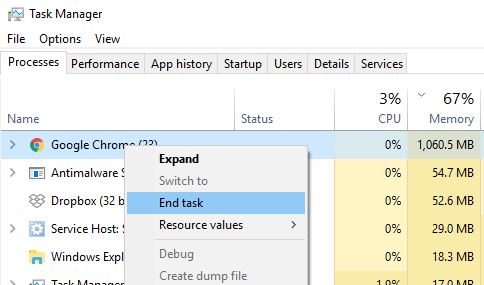
pokud se Chrome neotevře, možná jeho proces běží na pozadí, ale nevidíte okna prohlížeče. V takovém případě budete muset vynutit ukončení prohlížeče Chrome a zkusit spustit znovu.
- klepněte pravým tlačítkem myši na hlavní panel a vyberte Správce úloh. Pokud Správce úloh neodpovídá, můžete použít Alt + Ctrl + Del a poté vybrat správce úloh.
- v části „Procesy“ vyhledejte „Google Chrome“ nebo „chrome“.exe.“
- klepněte pravým tlačítkem myši a vyberte Ukončit proces.
- zkuste program znovu spustit.
2] Zkontrolujte, zda váš antivirový program blokuje Chrome
někdy může bezpečnostní program blokovat Chrome, a proto se nemůže správně spustit. Takový software můžete buď zakázat, nebo je zcela odinstalovat, abyste zjistili, zda se Chrome může otevřít.
3] Smazat uživatelský profil v prohlížeči Chrome
otevřete výzvu spustit a zadejte následující:
%USERPROFILE%\AppData\Local\Google\Chrome\User Data
zmáčkni Enter.
vyhledejte název složky „výchozí složka“
zkopírujte jej na jinou jednotku jako zálohu a poté tuto složku odstraňte.
spusťte Chrome znovu a přejděte na Nastavení > upřesnit > Obnovit
potvrdit.
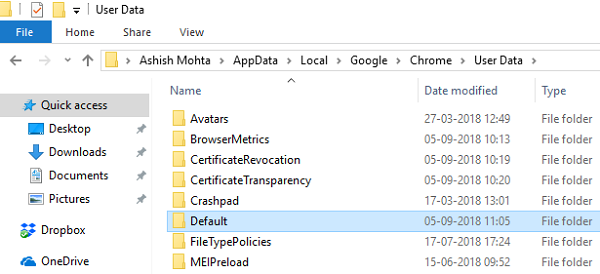
možná se budete muset znovu přihlásit pomocí svého účtu Google. Všechna vaše data budou ztracena.
4] spusťte Chrome v nouzovém režimu
zjistěte, zda můžete Chrome spustit v nouzovém režimu. Tím se deaktivují rozšíření Chrome. Jedná se pouze o kontrolu, zda některá z nainstalovaných rozšíření nevyvolávají problémy. Pokud se spustí, budete muset ručně zjistit viníka a odinstalovat toto rozšíření.

5] Spusťte nástroj Chrome Cleanup Tool
protože se váš prohlížeč neotevře, budete muset zkusit spustit Chrome v nouzovém režimu. Pokud tedy můžete Chrome spustit v nouzovém režimu, zadejte následující a stiskněte klávesu Enter:
chrome://settings/cleanup
tím se spustí vestavěný nástroj pro vyčištění malwaru prohlížeče Chrome &. Pomáhá vám odstranit nežádoucí reklamy, vyskakovací okna & malware, neobvyklé spouštěcí stránky, panel nástrojů a cokoli jiného, co kazí zážitek zhroucením webových stránek přetížením stránek požadavky na paměť.
6] obnovte nebo znovu nainstalujte Chrome
prohlížeč Chrome můžete resetovat nebo znovu nainstalovat Chrome. Nezapomeňte odstranit uživatelský profil a další soubory umístěné na:
C:\Users\<username>\AppData\Local\Google\Chrome
spusťte CCleaner a poté jej nainstalujte znovu.